Erstellte Screenshots direkt online zu bearbeiten
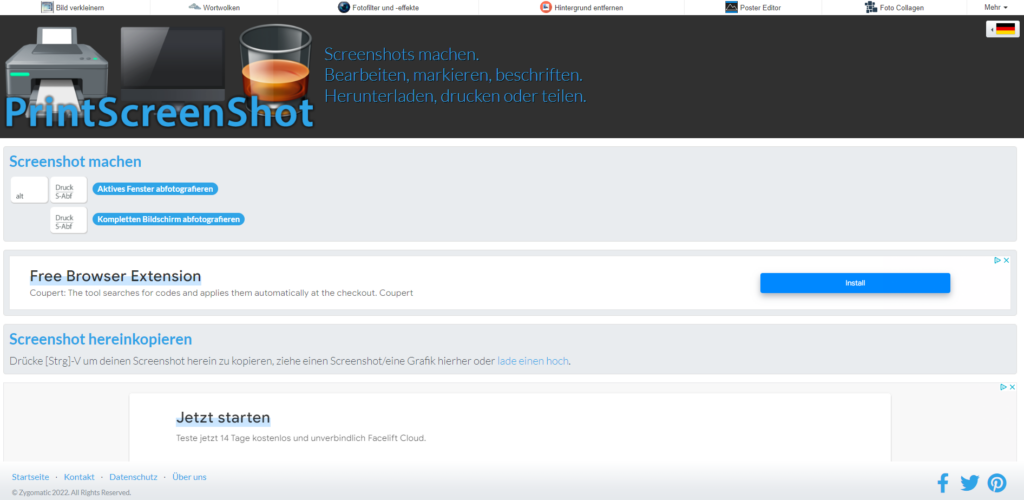
Mit diesem niederschwelligen Tool können hier eingefügten Bilder (Vollbild oder aktives Fenster) vergrößert / verkleinert, zugeschnitten, gespiegelt oder gedreht und außerdem mit zusätzlichem Text oder Formen versehen werden. Anschließend können die bearbeiteten Screenshots als JPG-, PNG- oder PDF-Datei gespeichert oder gleich direkt ausgedruckt werden.

Anmerkungen: der einfachste aber eben nicht immer mögliche Weg, um in Windows Screenshots zu erstellen und zu bearbeiten, ist die Nutzung des in Windows integrierten Snipping Tools (Windows + Shift + s). Die dann in der Zwischenablage liegenden zugeschnittenen Screenshots können anschließend eingefügt (STRG + v) und weiter bearbeitet werden.
Alternativ kann die Taste „Drucken“ bzw. „Windows + Drucken“ verwendet werden, letztere Kombination speichert komplette Fensterinhalte im Ordner „Bildschirmfotos“ ab.
Für gängige Browser existieren außerdem teilweise versteckte Einstellungen, um weitere Screenshot-Optionen zu nutzen:
In Chrome gibt es dafür bspw. folgende Lösung: Strg + Umschalten + I (Chrome Entwickler-Menü), anschließend Strg + Umschalten + P (Suche nach Entwickle-Tools); Sucheingabe „Screenshot“ bietet vier Screenshot-Möglichkeiten, u.a. den für den kompletten scrollbaren Bereich einer Webseite.
In Edge stehen dafür „Webaufnahme“ und „Webauawahl“ zur Verfügung (über das Drei-Punkte-Menü zu finden). Alternative können die Shortcodes STRG + Umschalten + X (Bereich) oder STRG + Umschalten + S (ganze Bildschirm oder scrollbare, ganze Seite).
Hinweise zu Screenshots auf verschiedenen Plattformen (Android, iOS, Windows, Mac, Chrome OS und Linux) sind zudem auf der Seite Take-a-Screenshot zu finden.


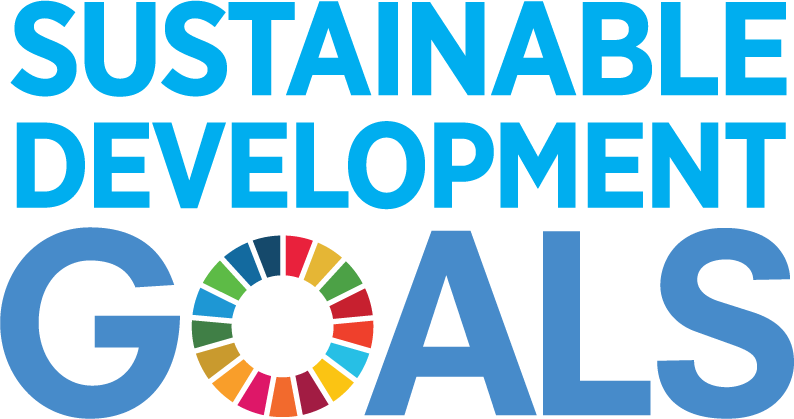
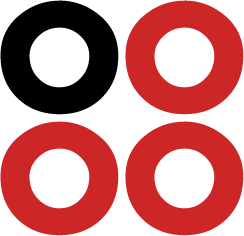


1 Gedanke zu „Print Screenshot“